|
1. Haga clic en "Aplicaciones", se desplegará un menú donde debe seleccionar "Herramientas de Sistema" y luego "Red".

2. Haga clic sobre la tarjeta de red que tiene instalada, se activará el botón "Propiedades", haga clic sobre ese botón.

3. Introduzca la configuración que fué otorgada por el personal técnico de RedULA y presione el botón "Aceptar"
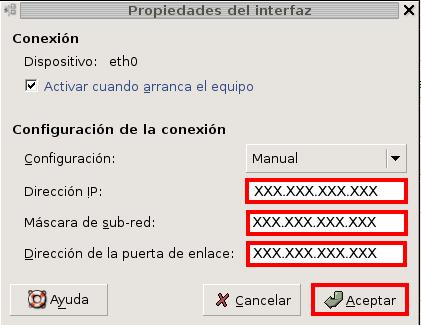
4. Seleccione la pestaña "DNS" y agregue los servidores DNS correspondientes a su ubicación, puede añadir o borrarlos con los botones "Añadir" y "Borrar" y para culminar presione el botón "Aceptar", luego ejecute el navegador de su preferencia.
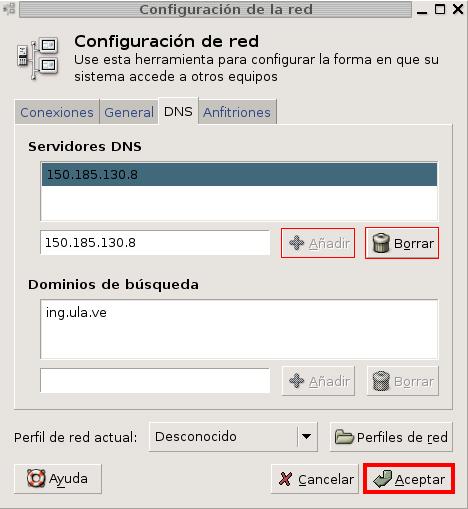
5. Cierre la ventana de configuración de red, y ejecute un navegador.
|

